【Windows版】のセットアップ
1.『会計』『財務管理』のCDをドライブに入れ、CDのアイコンをダブルクリックします。
2.「会計」は、「KS2×××」→「Disk1」の順にダブルクリックします。
「財務管理」は、「ZP2×××」→「Disk1」の順にダブルクリックします。
 → → 
3.次に、「"Setup.exe"」 アイコンをダブルクリックします。 アイコンをダブルクリックします。
4.セットアップの準備を開始します。『ようこそ』のダイアログを表示します。 警告文を読み、よければ『次へ』ボタンをクリックします。
5.『セットアップ方法』ダイアログを表示します。 『標準』を選び『次へ』ボタンをクリックします。
(標準=プログラム/基本データ/4DToolsがインストールされます。)
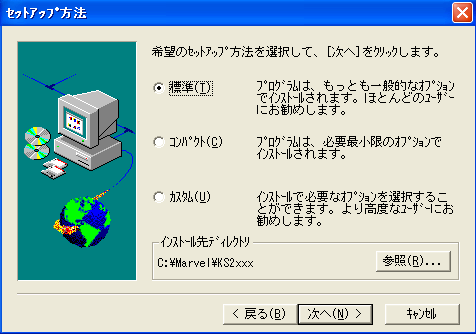 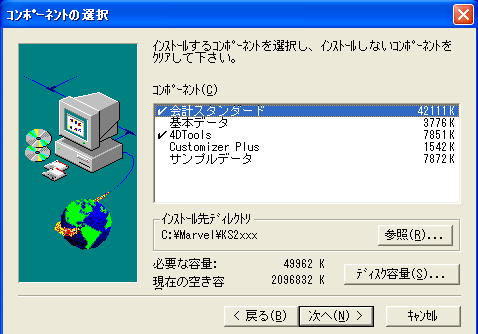
※<参考> 1.プログラムやデータだけの再インストール
2.バージョンアップ時のプログラムや、4DToolsのインストールなど
は、カスタムをクリックして、インストールする項目を選択します。
6.<参考> インストール先ディレクトリ選択について

『会計』は、"C:\Marvel\KS2×××、『財務管理』は、"C:\Marvel\ZP2×××"ディレクトリにインストールされます。5の画面で「参照」ボタンをクリックすると、インストール先ディレクトリの変更をすることができますが、特に必要の無い限り、変更しないでください。
7.『プログラムフォルダーの選択』『ファイルコピーの開始』の順にダイアログが表示されます。 それぞれ、確認して、よければ『次へ』ボタンをクリックします。
8.インストールが始まります。「セットアップが完了しました。」というメッセージが表示されたら、インストールは終了です。
 → →
9.ハードディスク内の「Marvel」フォルダ内に、「KS2×××」(または、「ZP2×××」)フォルダが作成されていることを確認してください。
※弊社のソフトウェアは、『Marvel』のフォルダーの中にインストールされます。 しかし、インストール先ディレクトリで「参照」ボタン押した場合、『Marvel』のフォルダは作成されず、「KS2×××」(または、「ZP2×××」)のフォルダのみ作成します。
 → →
KS2×××のフォルダー

4D Toolsのフォルダー
※「財務管理」の場合
フォルダ名が「ZP2×××」となります。「.4dc」「.exe」「.rsr」のファイル名は「ZP2×××」となります。
| 